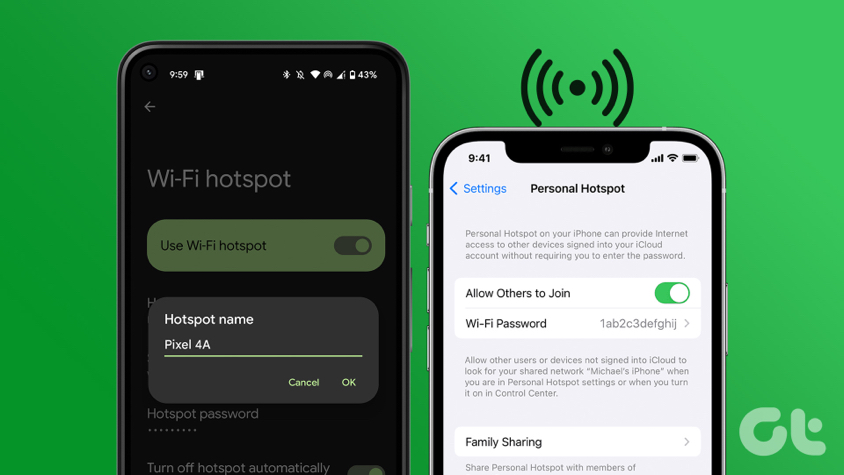نحوه تغییر نام و رمز عبور هات اسپات در آیفون و اندروید
یک هات اسپات شخصی از طریق تلفن همراه شما یک راه عالی برای اشتراک گذاری اتصال اینترنت شما است. با این حال، همه ما در موقعیتهایی بودهایم که به لطف برخی تنظیمات از قبل، نمیتوانیم نقطه اتصال خود را در لیست شبکهها شناسایی کرده و به آن متصل شویم. اگر با مشکل مشابهی روبرو هستید، به شما نشان خواهیم داد که چگونه نام و رمز عبور هات اسپات خود را در دستگاه های آیفون و اندروید خود تغییر دهید.
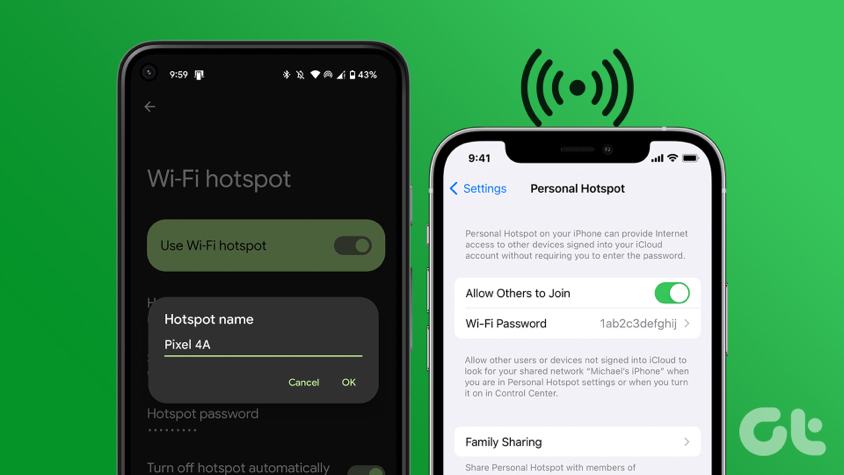
ما روش هایی را برای iPhone و Android بیان کرده ایم. با این حال، در اندروید، چند گزینه اضافی نیز برای ایمن کردن هات اسپات خود در اختیار دارید. ما نیز به شما نشان خواهیم داد که چگونه این کار را انجام دهید. بیایید با نحوه تغییر نام هات اسپات و رمز عبور در آیفون خود شروع کنیم.
تغییر نام و رمز عبور هات اسپات در آیفون
در اینجا نحوه تغییر نام و رمز عبور Wi-Fi hotspot در آیفون خود آورده شده است.
نحوه تغییر نام هات اسپات در آیفون
اگر تنظیمات هات اسپات را در آیفون خود جستجو می کردید، نمی توانستید گزینه تغییر نام هات اسپات را پیدا کنید. دلیلش این است که به سادگی وجود ندارد و برای این کار باید نام آیفون خود را تغییر دهید.
به خاطر داشته باشید که با تغییر نام آیفون خود، آیفون شما با نام جدید شناخته می شود.
مرحله ۱: برنامه تنظیمات را باز کنید.
گام ۲: روی General ضربه بزنید.


مرحله ۳: روی About ضربه بزنید.
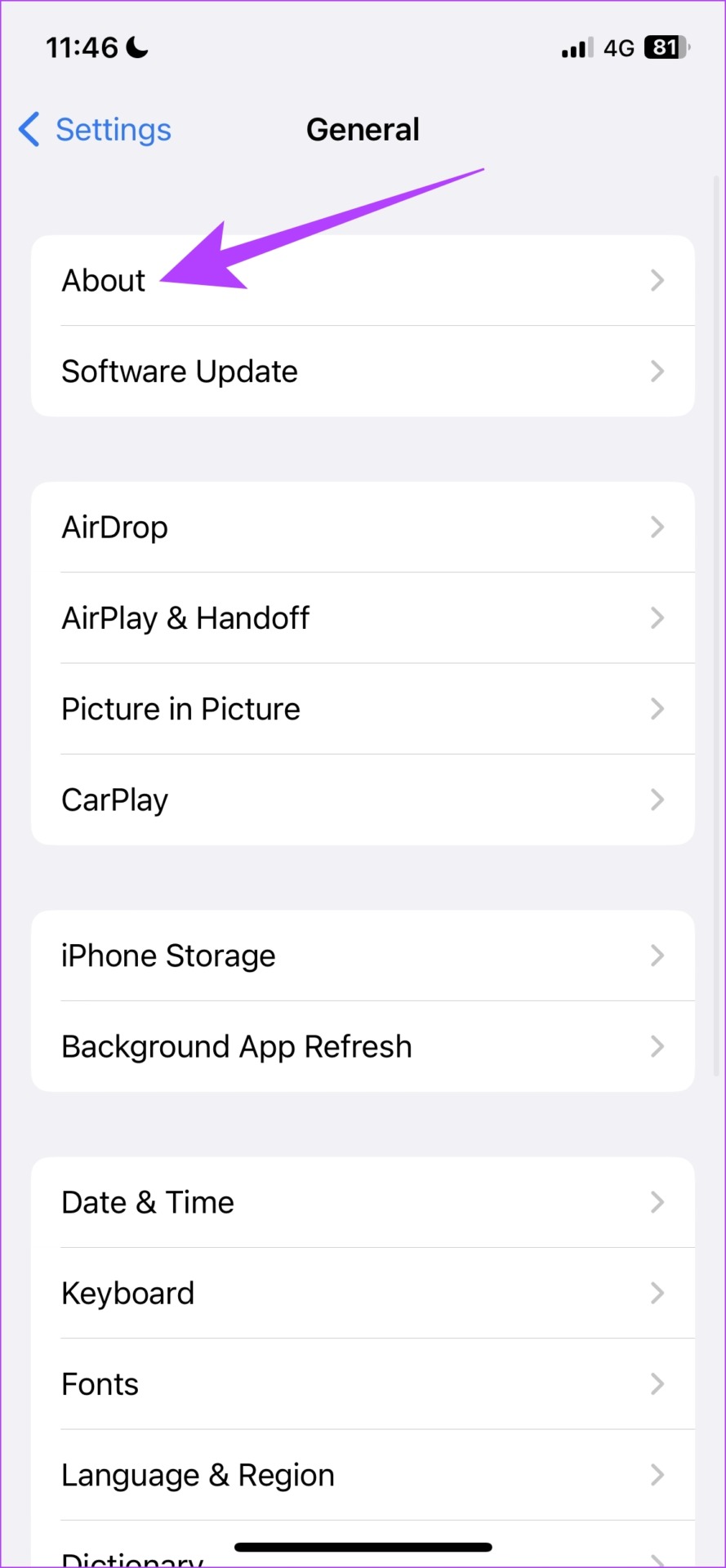
مرحله ۴: روی نام آیفون خود ضربه بزنید.
مرحله ۵: اکنون گزینه ای برای ویرایش نام آیفون خود پیدا خواهید کرد. نام را تغییر دهید، و این عملاً نام نقطه اتصال Wi-Fi را در آیفون شما تغییر می دهد.
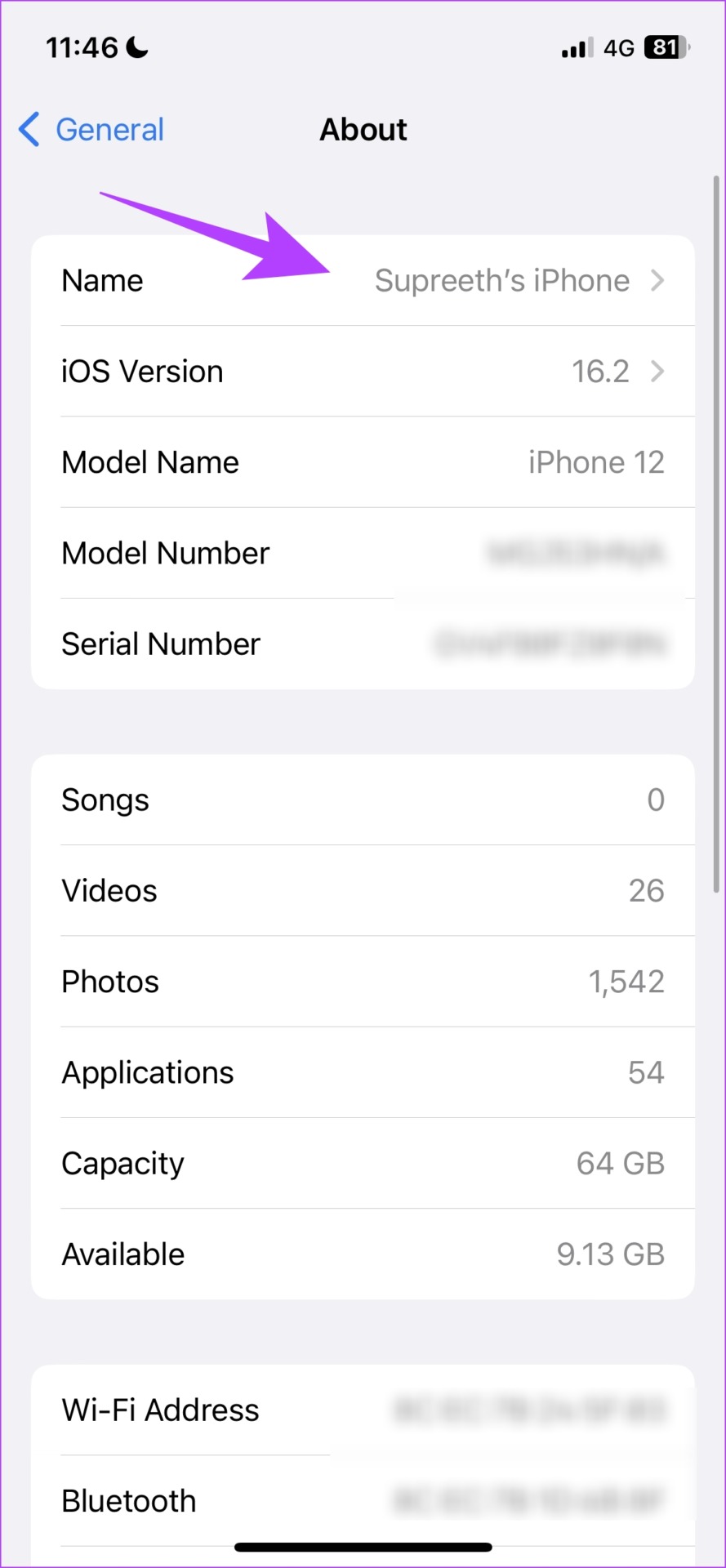

نحوه تغییر رمز عبور هات اسپات در آیفون
با این حال، یک گزینه اختصاصی برای تغییر رمز عبور وای فای هات اسپات در آیفون شما وجود دارد. در اینجا نحوه انجام این کار آمده است.
مرحله ۱: برنامه تنظیمات را باز کنید.
گام ۲: روی Personal Hotspot ضربه بزنید.


مرحله ۳: اکنون، روی رمز عبور Wi-Fi ضربه بزنید.
مرحله ۴: رمز عبور را تغییر دهید و روی انجام شد ضربه بزنید.
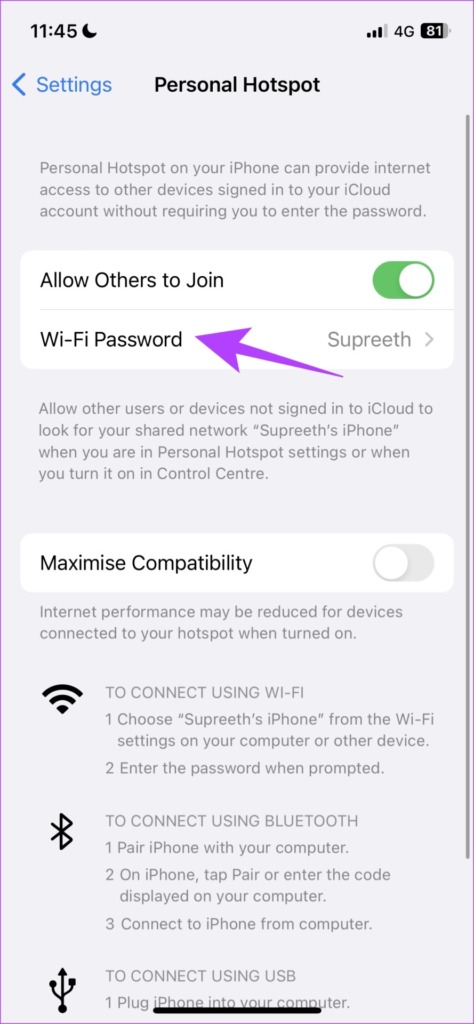
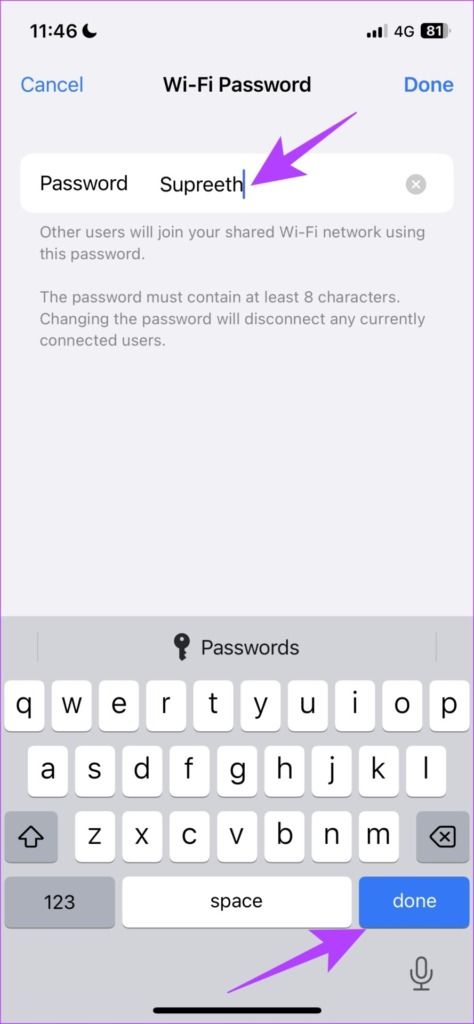
اکنون می توانید با استفاده از رمز عبور جدید به هات اسپات خود متصل شوید. با این حال، اگر کاربر اندروید هستید، میتوانید بخش بعدی مقاله را در مورد نحوه تغییر نام و رمز عبور هات اسپات در دستگاه خود مطالعه کنید.
نکته: همچنین می توانید Wi-Fi را به عنوان اتصال اندازه گیری شده در اندروید و آیفون تنظیم کنید.
نام و رمز عبور هات اسپات را در گوشی های اندرویدی تغییر دهید
در اینجا نحوه تغییر نام و رمز عبور هات اسپات در دستگاه Android خود آورده شده است.
مرحله ۱: برنامه تنظیمات را باز کنید.
گام ۲: بر روی گزینه Portable Hotspot ضربه بزنید.
اگر نسخه اندروید شما چنین گزینه ای را نشان نمی دهد، می توانید آن را در قسمت شبکه پیدا کنید.
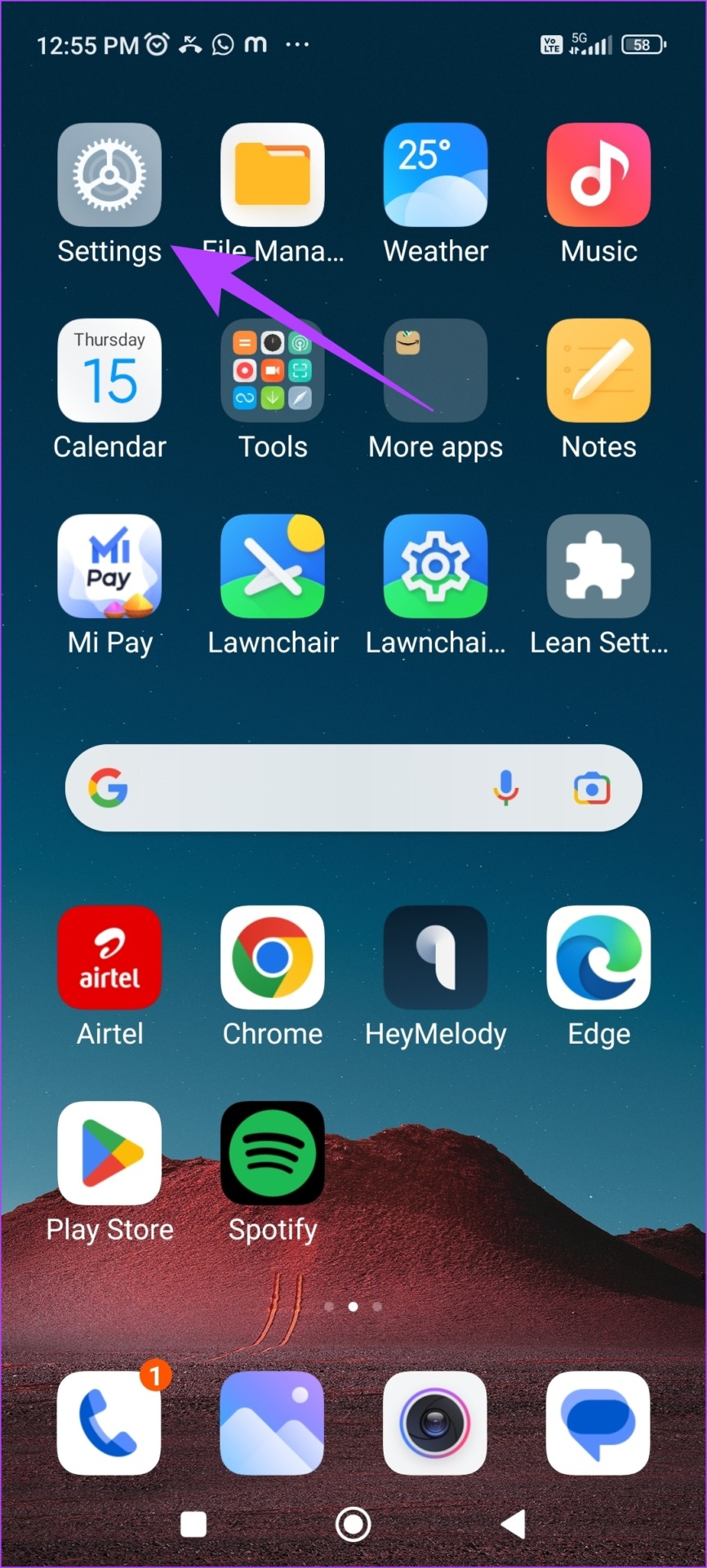
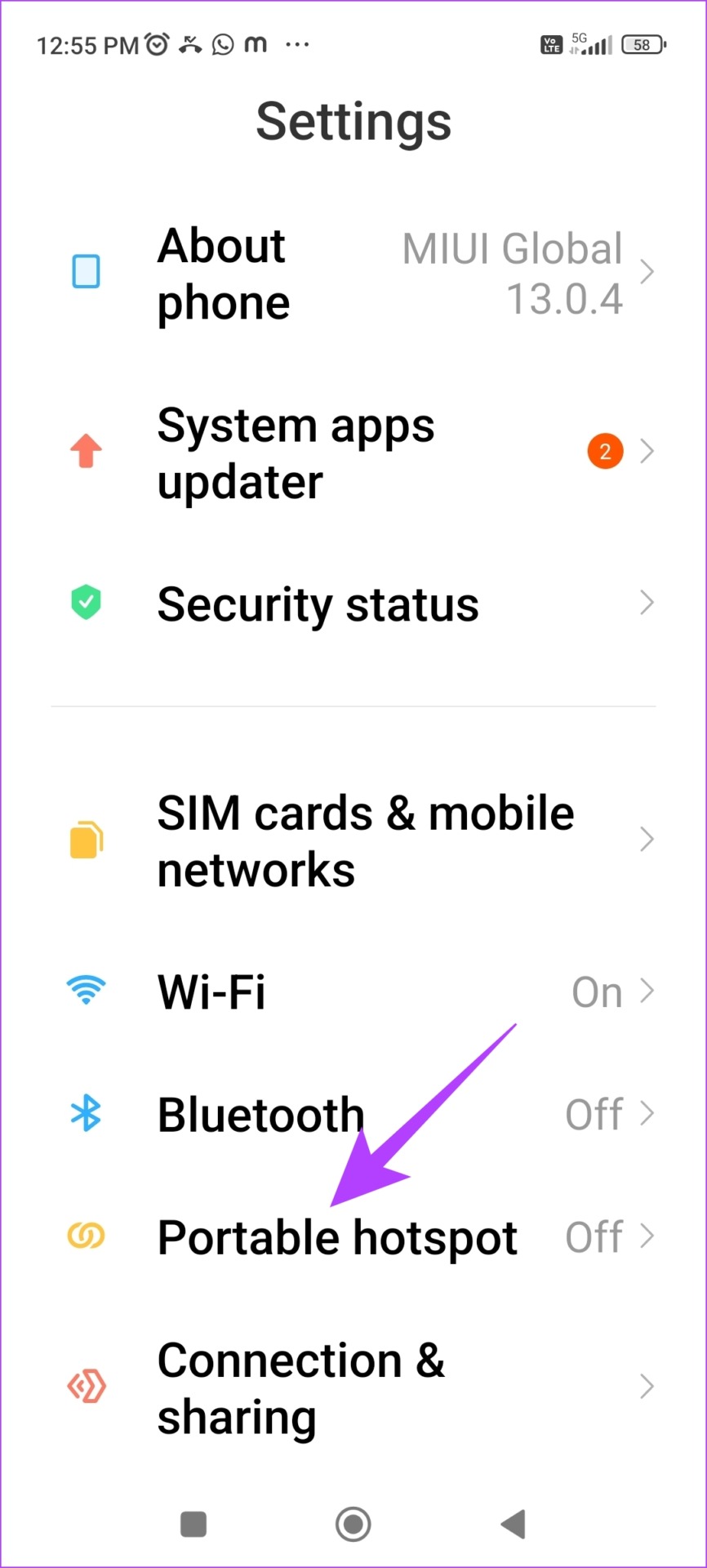
مرحله ۳: روی گزینه «تنظیم نقطه اتصال قابل حمل» ضربه بزنید.
مرحله ۴: می توانید نام و رمز عبور هات اسپات خود را تغییر دهید و بر روی گزینه تیک بزنید تا تغییرات خود ذخیره شود.

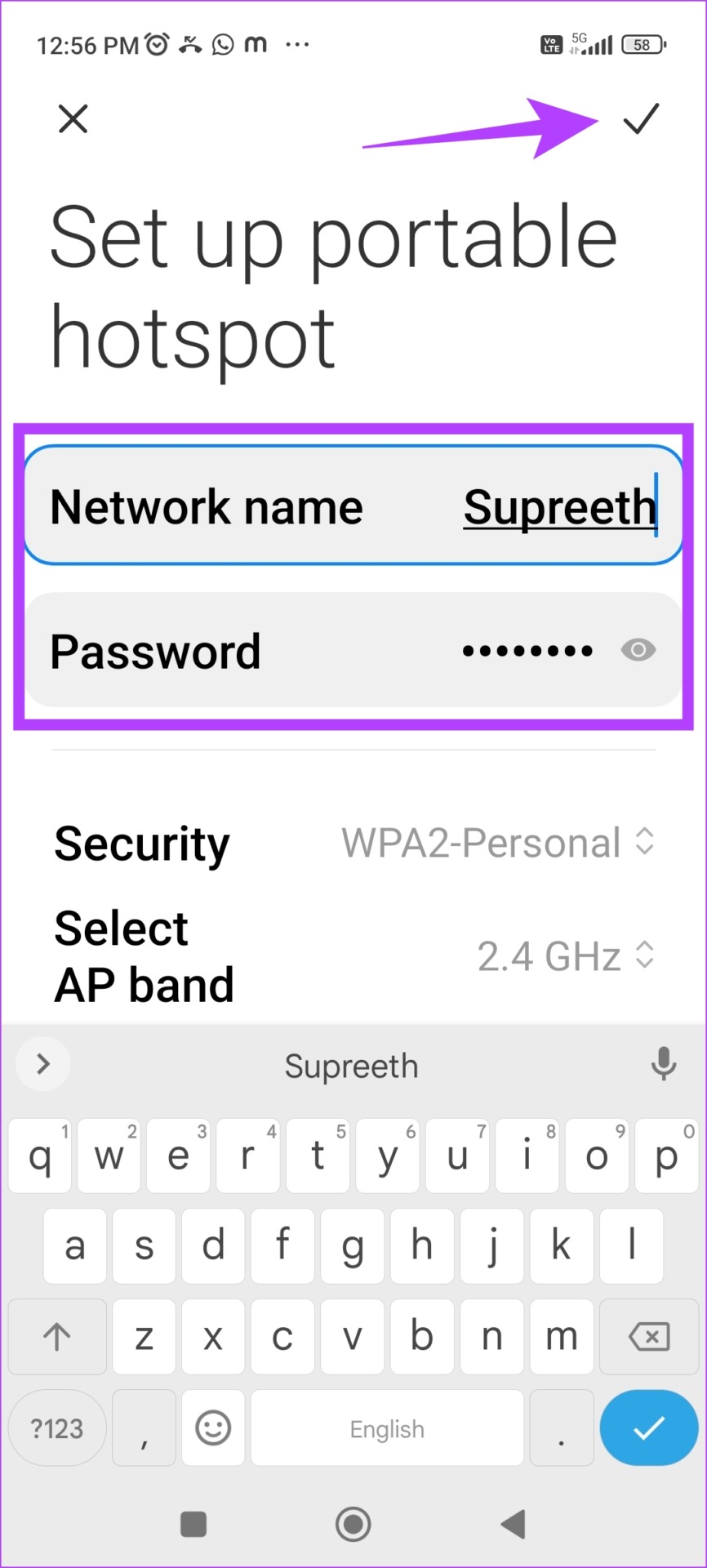
اکنون می توانید هات اسپات خود را با نام جدید و رمز عبور جدید در حالی که می خواهید به آن متصل شوید، مشاهده کنید. علاوه بر این، اندروید چند گزینه برای بهینه سازی امنیت هات اسپات در اختیار شما قرار می دهد. در اینجا نحوه انجام این کار آمده است.
تنظیمات امنیتی Hotspot را در اندروید تغییر دهید
در اینجا نحوه تغییر چند تنظیمات نقطه اتصال Wi-Fi خود در Android برای ایمن سازی بیشتر آمده است.
مرحله ۱: برنامه تنظیمات را باز کنید.
گام ۲: روی Hotspot قابل حمل ضربه بزنید.
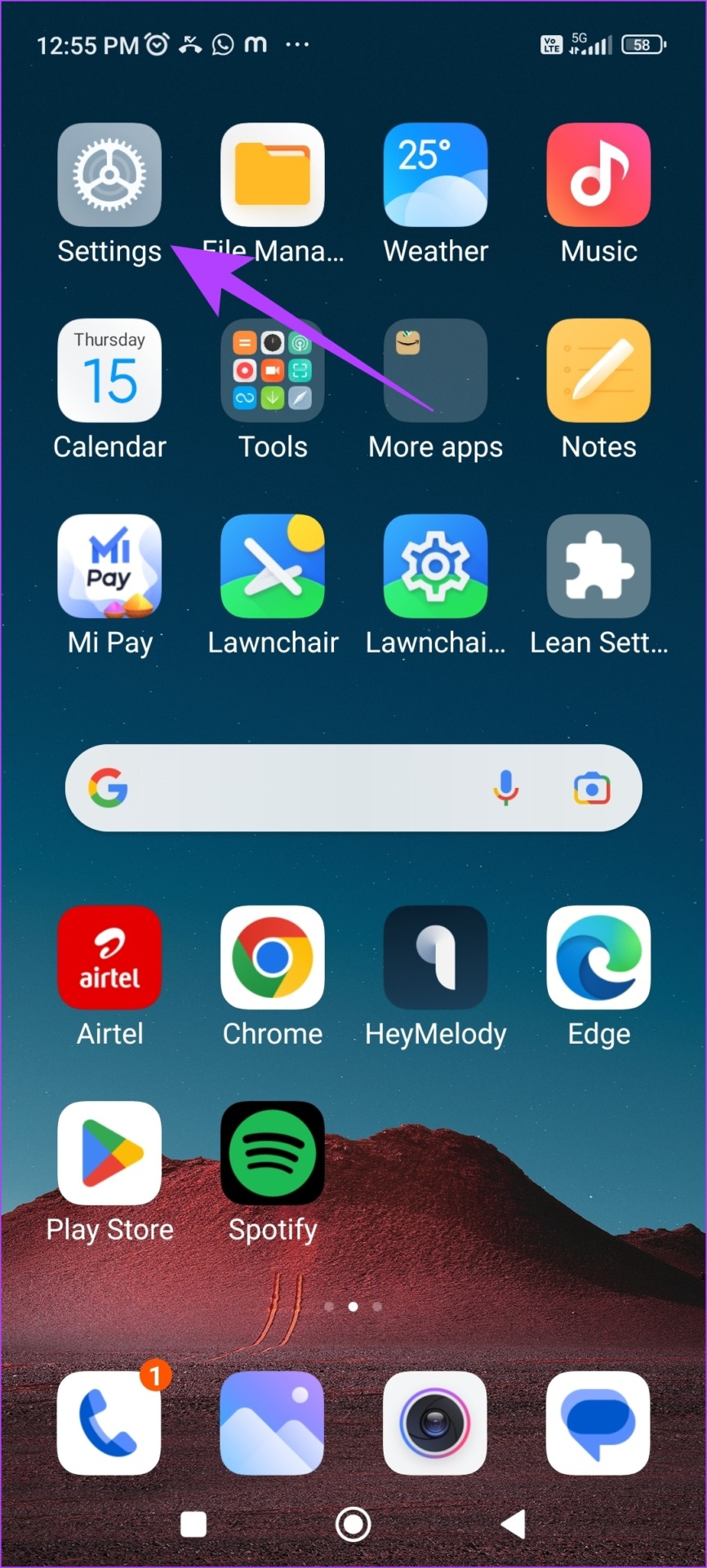
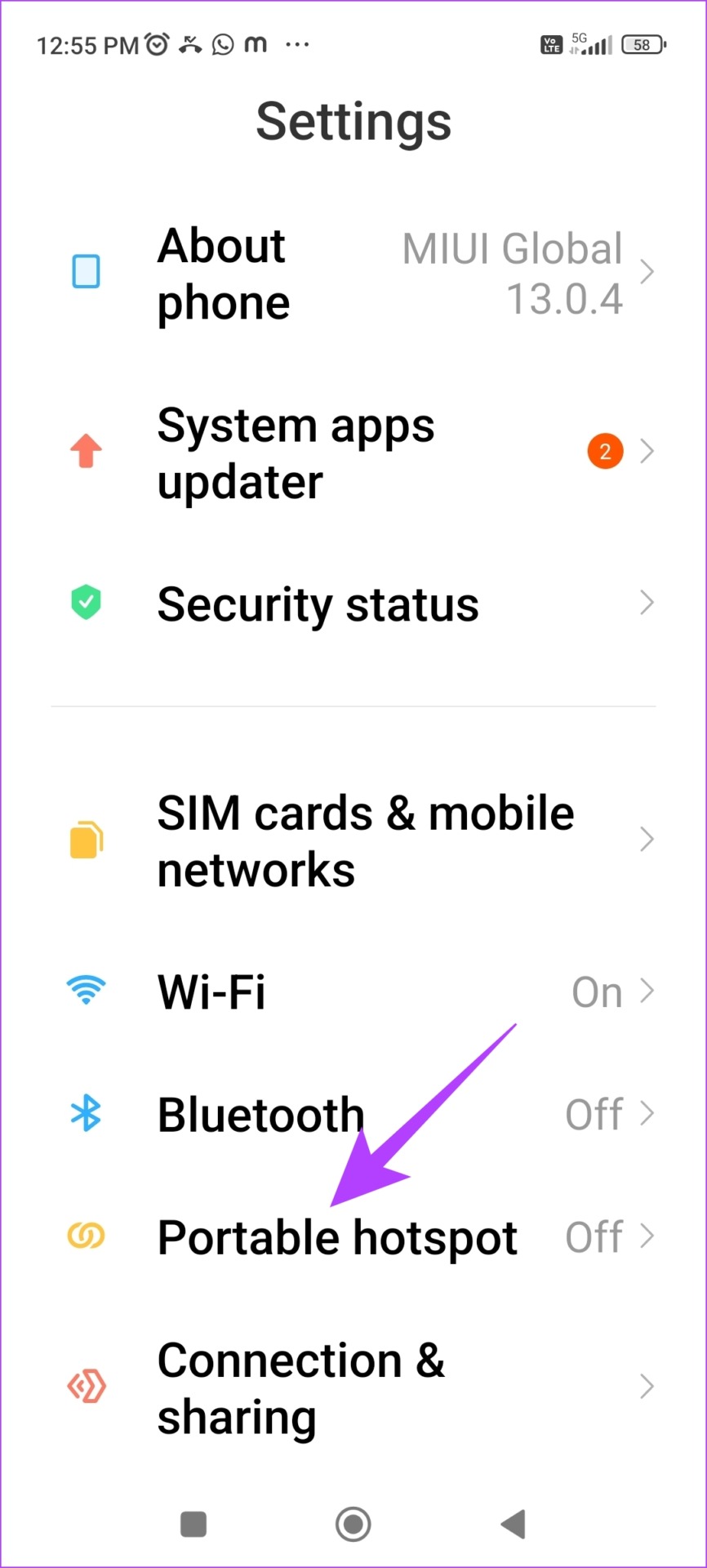
مرحله ۳: روی «تنظیم نقطه اتصال قابل حمل» ضربه بزنید.
مرحله ۴: روی امنیت ضربه بزنید.
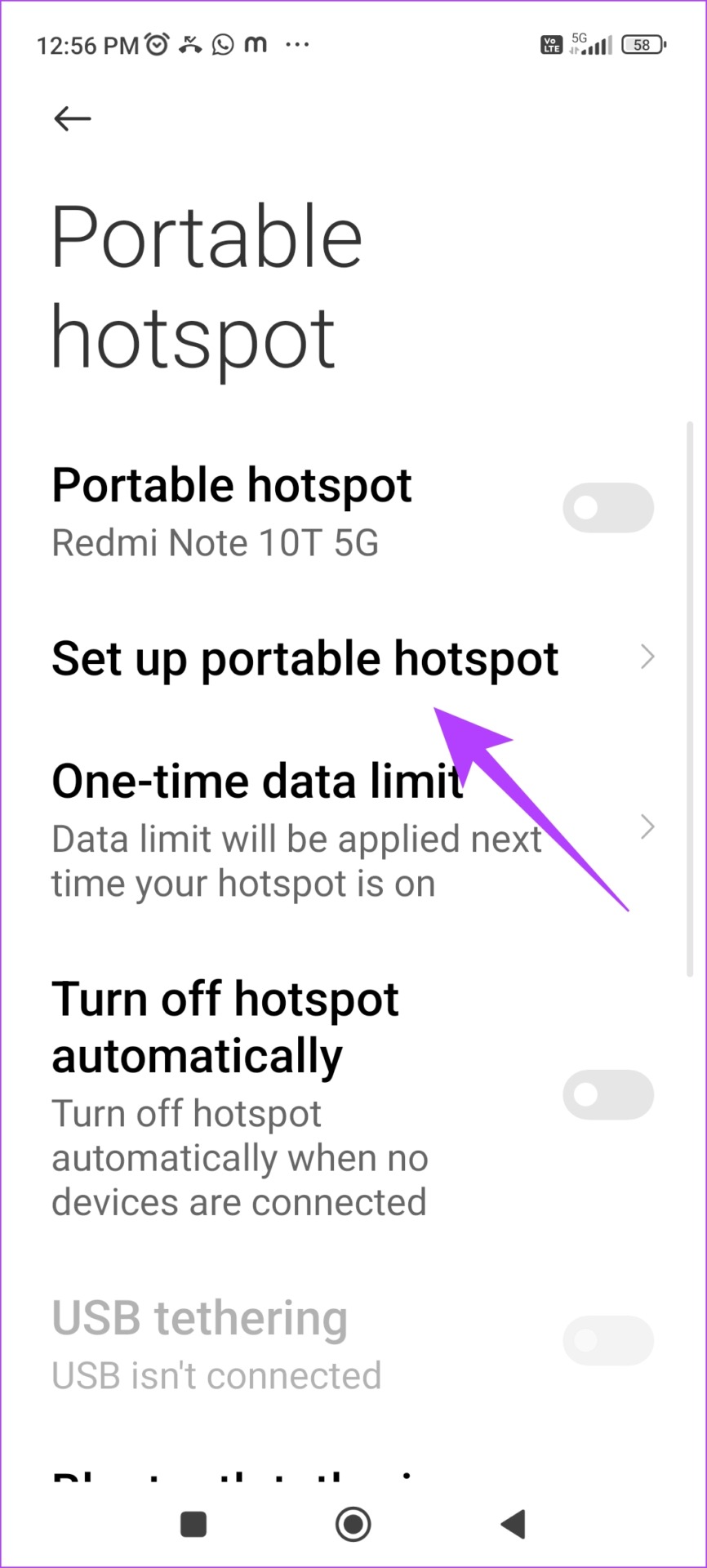
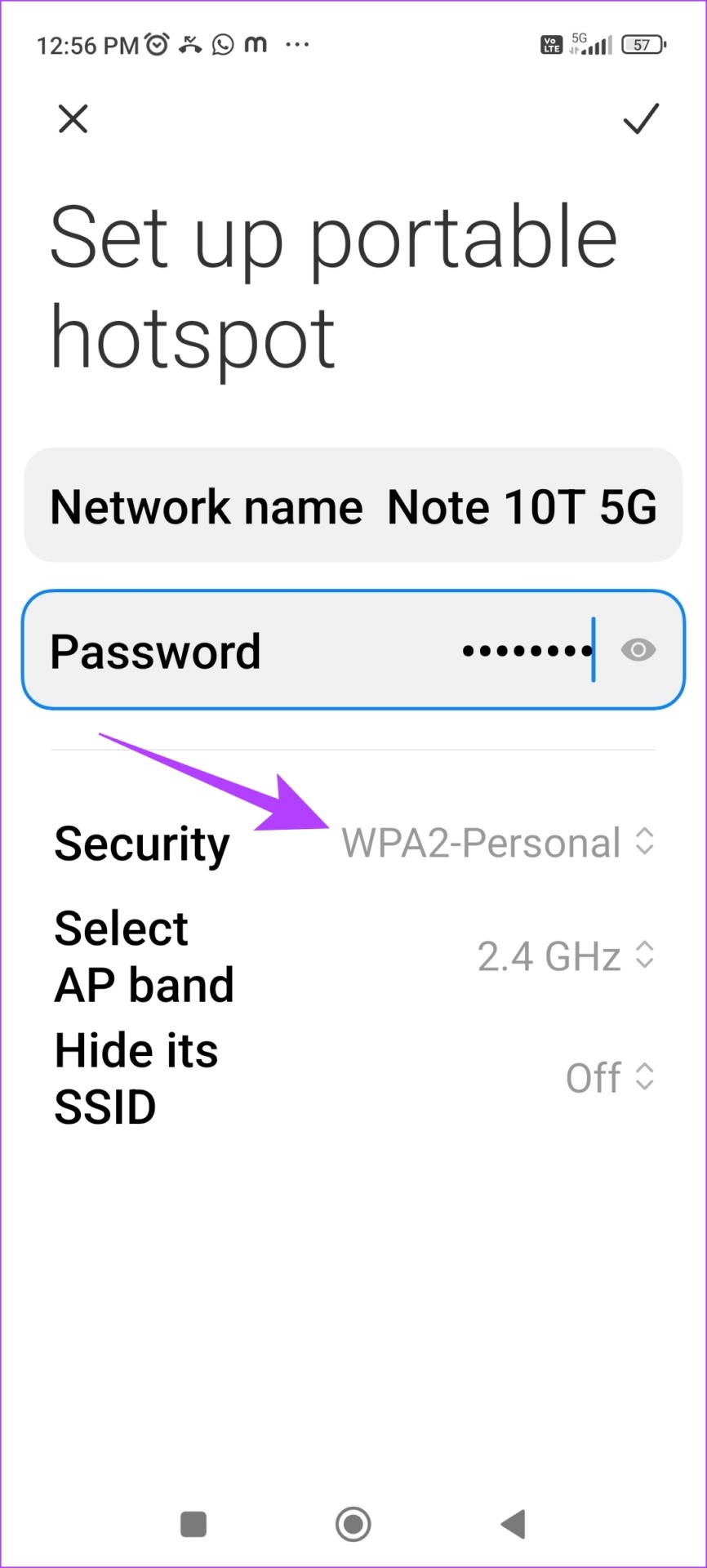
مرحله ۵: شما باید پروتکل امنیتی را انتخاب کنید که نقطه اتصال Wi-Fi شما بر روی آن کار خواهد کرد. در اینجا چیزی است که شما باید بدانید.
WPA (دسترسی محافظت شده از Wi-Fi) یک پروتکل امنیتی است که برای ایمن، قوی و ایمن کردن اتصالات Wi-Fi استفاده می شود. سه نسخه وجود دارد – WPA، WPA2 و WPA3 و ویژگیهای امنیتی با هر نسخه بهتر میشوند.
ما دو گزینه برای انتخاب داریم و توصیه می کنیم گزینه WPA3 را انتخاب کنید زیرا بهترین گواهینامه موجود است و به شما کمک می کند تا شبکه خود را بهتر از WPA2 ایمن کنید. با این حال، باید مطمئن شوید که گزینه «هیچکدام» را انتخاب نکردهاید، زیرا استفاده از این پروتکلهای امنیتی برای ایمن نگه داشتن دادههای شما بسیار مهم است.

مرحله ۶: همچنین در برخی از دستگاه ها گزینه ای برای مخفی کردن SSID نقطه اتصال دریافت می کنید. روی “مخفی کردن SSID آن” ضربه بزنید.
وقتی SSID شبکه Wi-Fi را پنهان میکنید، در لیست شبکههای Wi-Fi موجود و نزدیک برای هر دستگاهی که سعی در اتصال دارد، قابل مشاهده نخواهد بود. بنابراین برای اتصال به شبکه باید به صورت دستی مشخصات شبکه را وارد کنید.
مرحله ۷: روی گزینه «روشن» ضربه بزنید.
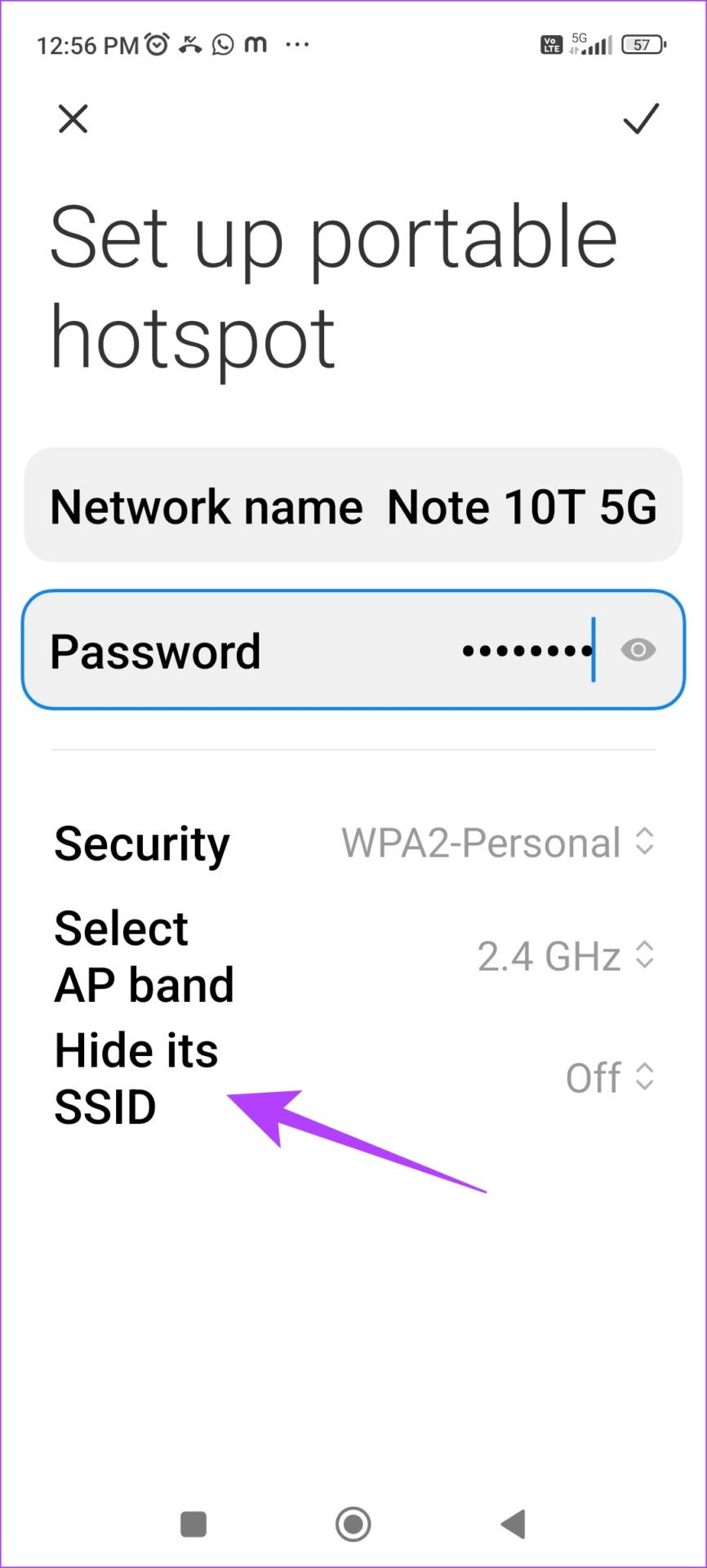
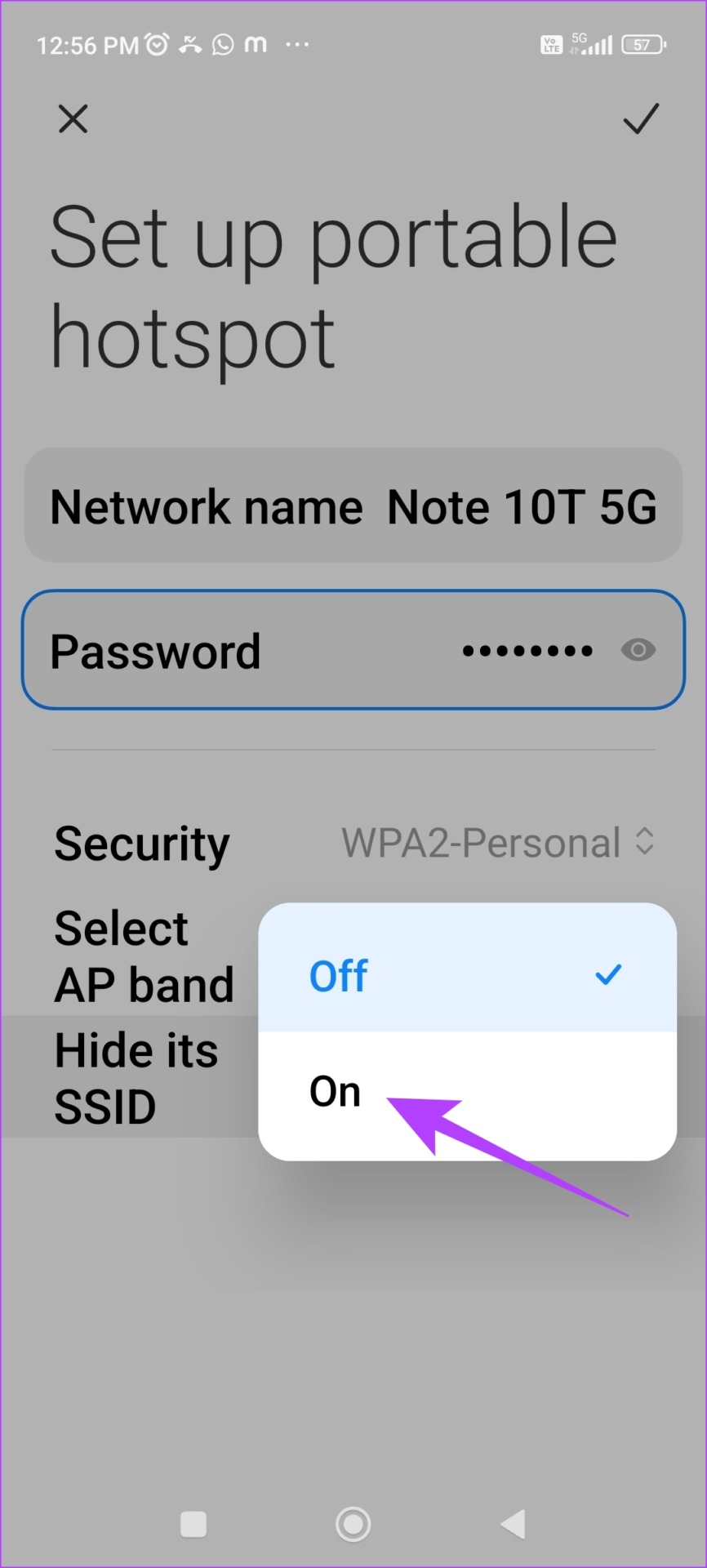
و این همه چیزهایی است که باید در مورد نحوه تغییر نام و رمز عبور هات اسپات در iPhone و Android بدانید. با این حال، اگر سؤال دیگری در مورد آن دارید، به بخش سؤالات متداول ما در زیر نگاهی بیندازید.
سؤالات متداول در مورد تغییر نام و رمز عبور Wi-Fi Hotspot
از ترکیب حروف عددی استفاده کنید و جزئیات واضحی را که میتوان به شما و دستگاهتان مرتبط کرد حذف کنید.
بله، میتوانید دادههای سلولی پرسرعت 5G خود را در هات اسپات خود به اشتراک بگذارید.
بله، میتوانید از طریق تنظیمات گوشی خود، اتصال دستگاههای خاصی را به نقطه اتصال خود محدود کنید.
تنظیمات Wi-Fi Hotspot خود را تغییر دهید
امیدواریم این مقاله به شما در پیکربندی مجدد نقطه اتصال Wi-Fi خود کمک کرده باشد. اکنون که همه ما شروع به استفاده از 5G در دستگاههای خود کردهایم، شبکه از طریق یک نقطه اتصال Wi-Fi قابل اعتمادتر است و میتوانید چندین دستگاه را با دسترسی به اینترنت پرسرعت متصل کنید!